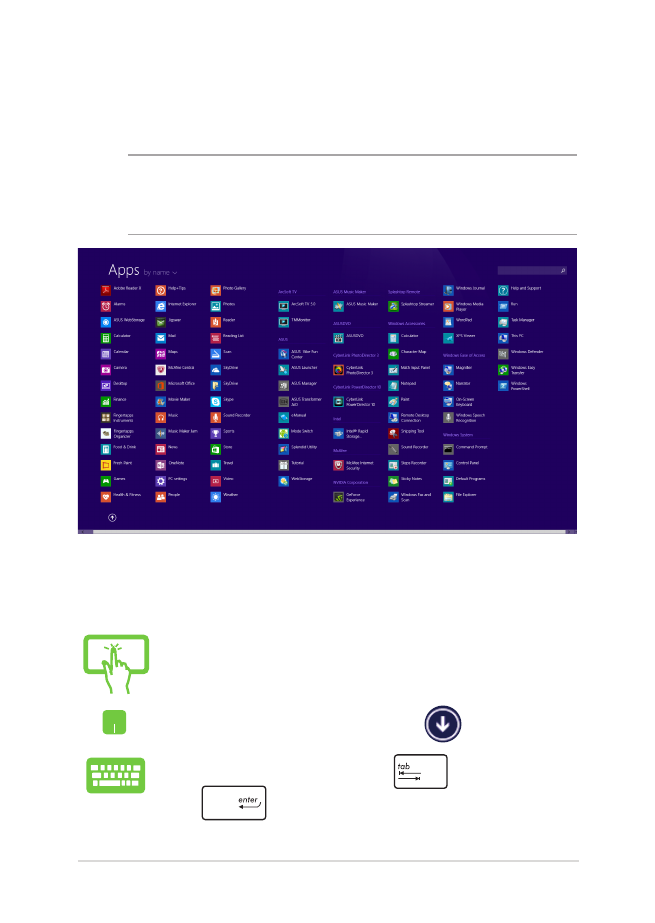
Het scherm Apps openen
Behalve de apps die reeds op uw Startscherm zijn vastgezet, kunt u ook
andere applicaties openen via het scherm Apps.
OPMERKING: de eigenlijke apps die op het scherm worden
weergegeven, kunnen verschillen afhankelijk van het model. De volgende
schermopname is uitsluitend bedoeld als referentie.
Het scherm Apps starten
Start het scherm Apps via het aanraakscherm*, de touchpad of het
toetsenbord van uw notebook.
Veeg omhoog op het startscherm.
Klik op het startscherm op de knop
.
Druk vanaf het startscherm op
en druk vervolgens
op
.
* alleen bepaalde modellen
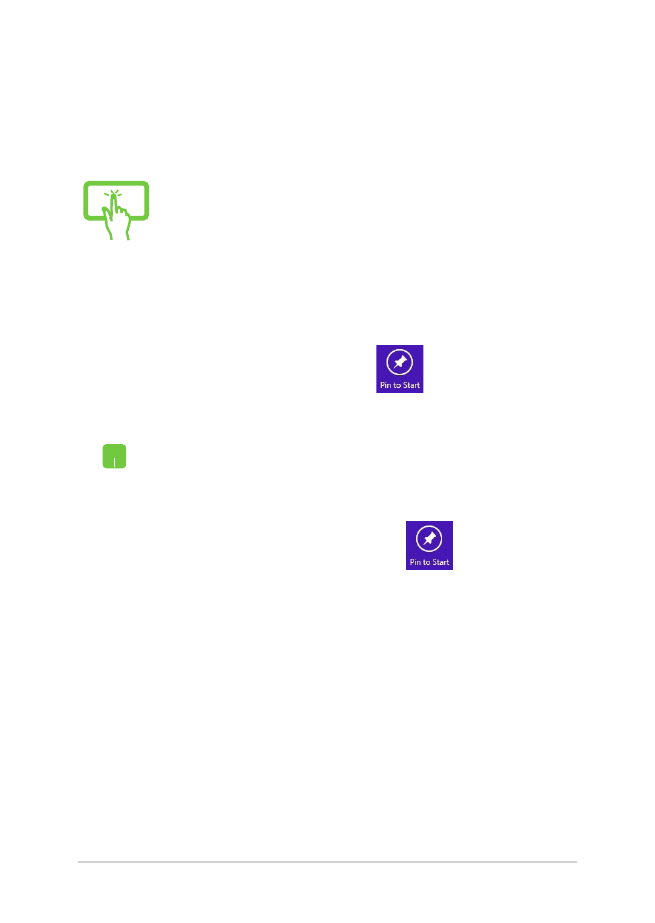
52
Gebruikershandleiding notebook PC-E
Apps toevoegen aan het startscherm
U kunt meer apps koppelen aan het startschem via het aanraakscherm*
of de touchpad.
1.
Start het scherm All Apps (Alle apps)
2.
Tik en houd een app vast die u wilt losmaken
van het startscherm om de balk Customize
(Aanpassen) te activeren. Zodra de balk
Customize (Aanpassen) is ingeschakeld, kunt u
op meer apps tikken om ze vast te maken aan het
startscherm.
3.
Tik op het pictogram
om de geselecteerde
apps vast te maken aan het startscherm.
1.
Start het scherm All Apps (Alle apps)
2.
Klik met de rechtermuisknop op de apps die u
wilt toevoegen aan het startscherm.
3.
Tik/klik op het pictogram
om de
geselecteerde apps vast te maken aan het
startscherm.
* alleen bepaalde modellen
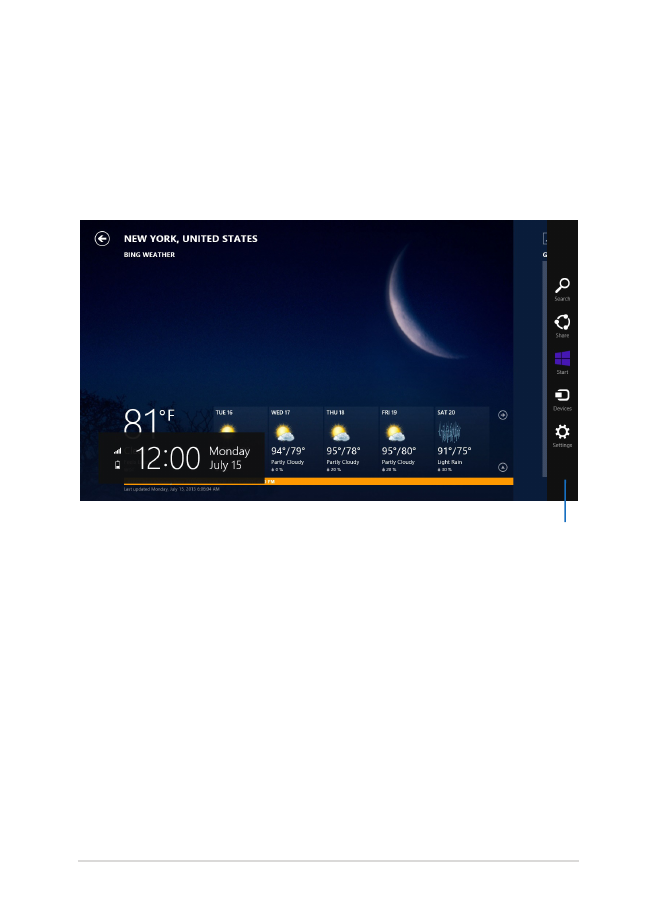
Gebruikershandleiding notebook PC-E
53